ما هو الخطأ 268d3 وكيفية إزالته من نظام التشغيل Windows 10؟
Miscellanea / / August 04, 2021
الإعلانات
بغض النظر عن مدى جودة النظام الذي تستخدمه أو Windows الذي قمت بتثبيته ، ستكون هناك العديد من الحالات التي قد تكون قد صادفت فيها أخطاء. في كل مرة أثناء تنزيل أو تثبيت أي تطبيق أو برنامج أو برنامج ، من الضروري أن نتحقق من أصالته. إنه أمر بالغ الأهمية حيث وجد المتسللون اليوم عدة طرق لمهاجمة جهاز الكمبيوتر الخاص بك ، والتي قد تكون من خلال أي برنامج من هذا القبيل أيضًا.
هذا هو الحال مع الخطأ 268d3. كلما ظهرت رسالة الخطأ هذه ، فإنها تعرض رسالة طويلة مع تنبيه نصه "تم حظر هذا الكمبيوتر". إذا واجهت أيضًا أي موقف مشابه وتبحث الآن عن حل محتمل ، فقد وصلت إلى المكان الصحيح. دعونا نتعلم المزيد حول هذا الموضوع.

محتويات الصفحة
- 1 ما هو الخطأ 268d3؟
-
2 كيفية إزالة Error 268d3 من Windows 10؟
- 2.1 الطريقة الأولى: استخدام برنامج تنظيف البرامج الضارة:
- 2.2 الطريقة الثانية: إعادة تعيين المتصفح إلى الإعدادات الافتراضية:
- 2.3 الطريقة الثالثة: إزالة البرامج الأكثر اتساعًا:
ما هو الخطأ 268d3؟
الخطأ 268d3 هو عملية احتيال وهمية ومعروفة على الإنترنت. إنها مجرد خدعة تستخدم لإقناع المستخدمين أو تهديدهم بأن نظامهم قد تم اختراقه أو أنه مصاب ببرامج ضارة. الدافع وراء هذا الخطأ هو إقناع المستخدم بدفع مبلغ معقول مقابل الخدمة التقنية عن بُعد. هذا هو برنامج خاطف متصفح يعتمد على الإضافة والذي قد يؤذيك بعدة طرق إذا بدأت في تصديقه واتباع تعليماته.
الإعلانات
النوافذ المنبثقة للخطأ 268d3 بشكل عام عندما ينقر المستخدم على بعض الإعلانات عبر الإنترنت ، ثم يتم إعادة توجيهه إلى صفحة أخرى تؤدي في النهاية إلى الخطأ المذكور. إنه مجرد برنامج فدية عبر الإنترنت ولكن يمكن إزالته في غضون دقائق قليلة.
كيفية إزالة Error 268d3 من Windows 10؟
الحل الفوري للخطأ 268d3 هو تجاهله لأول مرة ببساطة. ومع ذلك ، إذا استمر ظهوره على شاشة جهاز الكمبيوتر الخاص بك ، فمن المستحسن إزالته تمامًا. للقيام بذلك ، اتبع أيًا من الطرق الموضحة أدناه:
الطريقة الأولى: استخدام برنامج تنظيف البرامج الضارة:
الطريقة الأولى لإزالة الخطأ 268d3 من نظامك هي استخدام برنامج منظف البرامج الضارة. تقوم هذه البرامج المثبتة على جهاز الكمبيوتر الخاص بك بتحديد وإزالة برامج الخاطفين والإعلانات والتطبيقات والأدوات غير المرغوب فيها بشكل دائم.
يتوفر الكثير من أدوات مكافحة الفيروسات التابعة لجهات خارجية عبر الإنترنت بإصدارات مجانية ومتميزة. ومع ذلك ، نوصيك باستخدام الإصدار المتميز بحيث يحمي جهازك من المزيد من الهجمات أيضًا.
بعد إجراء فحص البرامج الضارة ، ستتخلص من Error 268d3.
الإعلانات
الطريقة الثانية: إعادة تعيين المتصفح إلى الإعدادات الافتراضية:
قد تساعدك إعادة تعيين المتصفح على الإعداد الافتراضي أيضًا في التخلص من الخطأ 286d3. لقد أوضحنا الإجراءات الخاصة بثلاثة متصفحات مختلفة أدناه:
لجوجل كروم:
- أولا، افتح جوجل كروم من خلال النقر فوق الرمز الموجود على شاشة سطح المكتب.
- الآن في نافذة Chrome ، انتقل إلى الزاوية العلوية اليمنى وانقر فوق رمز ثلاثي النقاط.
- هنا من القائمة حدد إعدادات.
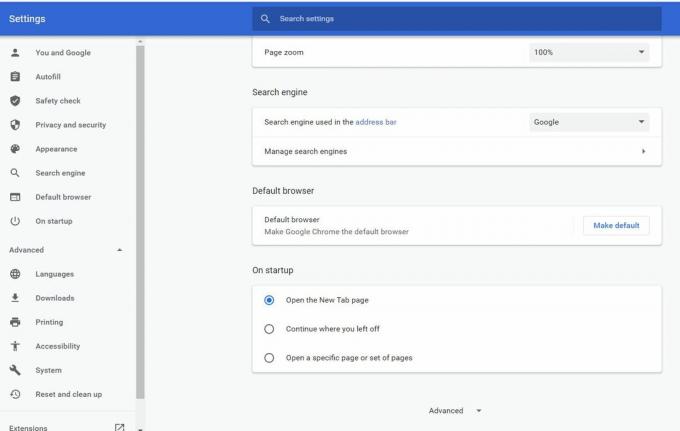
- مرر القائمة حتى النهاية وقم بتوسيع الخيار متقدم.
- مرة أخرى ، مرر القائمة إلى النهاية وتحت إعادة تعيين وتنظيف حدد الخيار استعادة الإعدادات إلى الإعدادات الافتراضية الأصلية.
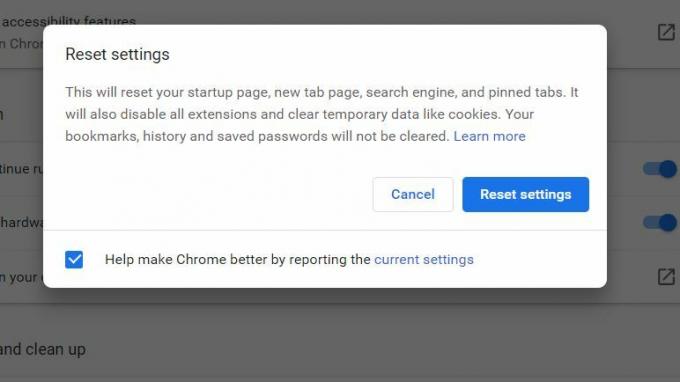
- الآن انقر فوق ملف اعادة الضبط زر لبدء العملية.
- قد يستغرق الأمر بعض الوقت حتى تنتظر.
لموزيلا فايرفوكس:
- أولا، قم بتشغيل Mozilla Firefox ومن الزاوية العلوية اليمنى ، قم بتوسيع ثلاثة أسطر رمز.

- من القائمة ، انقر فوق (? أيقونة) لفتح ملف قائمة المساعدة.
- بعد ذلك ، حدد معلومات استكشاف الأخطاء وإصلاحها.
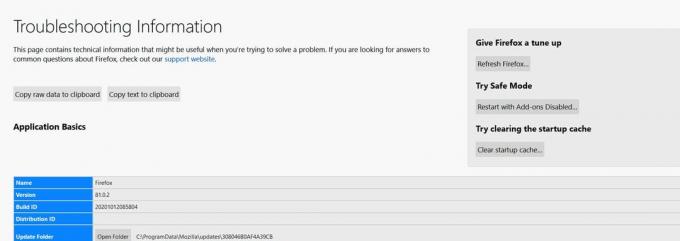
- أخيرًا ، انقر فوق قائمة التحديث.
للحافة:
الإعلانات
- أولا، افتح Edge.
- انتقل الآن إلى الزاوية العلوية اليمنى وانقر فوق رمز ثلاثي النقاط وانتقل لأسفل إلى الخيار إعدادات.
- الآن ابحث وافتح الخيار محو بيانات التصفح.

- ثم عليك أن تختار اختر ما تريد مسحه. من المطالبة التي ظهرت حديثًا ، حدد خانة الاختيار الموجودة قبل فئات البيانات المدرجة هناك. (حدد مربعات الاختيار للبيانات التي تريد مسحها فقط).
- أخيرًا ، انقر فوق مسح الآن.
الطريقة الثالثة: قم بإزالة البرامج الأكثر اتساعًا:
قد تساعدك إزالة البرامج الواسعة من نظامك في التخلص من الخطأ 268d3. للقيام بذلك،
- انتقل إلى شريط البحث واكتب لوحة التحكم، حدد الخيار الأول ذي الصلة من نتيجة البحث.

- انقر فوق البرامج والميزات.
- انتقل الآن إلى قائمة البرامج وحدد البرامج التي تشغل مساحة كبيرة. (في قائمة الحجم ، ابحث عن القائمة التي تحتوي على كيلوبايت أو جيجابايت أكثر).
- انقر بزر الماوس الأيمن فوق هذا البرنامج وحدد الغاء التثبيت.
- الآن بمجرد الانتهاء من عملية إلغاء التثبيت ، أعد تشغيل النظام وتحقق مما إذا كان قد تم حل المشكلة أم لا.
يحدث الخطأ 268d3 أو ما شابه ذلك بشكل أساسي من خلال التنزيلات المجانية أو بالنقر فوق النوافذ المنبثقة للإضافة العشوائية. وبالتالي ، نوصيك بتجنب أي خطوة من هذا القبيل مسبقًا حتى لا تواجه الخطأ المذكور.
على الرغم من أنك إذا عالجت عن طريق الخطأ من خلال أي من النوافذ المنبثقة للإضافة ، فمن المستحسن أن تتبع أيًا من الطرق المذكورة أعلاه. تمت تجربة كل هذه الطرق واختبارها وإثباتها لحل الخطأ 286d3 للمستخدمين. إذا كان لديك أي استفسارات أو ملاحظات ، فيرجى كتابة التعليق في مربع التعليق أدناه.
إعلانات إذا عبثت بإعدادات الصوت والصوت على جهاز الكمبيوتر الخاص بك (حتى لو كان...
الإعلانات استخدم معظم الأشخاص الأداة الاحترافية لبرنامج تحرير الصور لاستخدام أداة بسيطة مثل...
إعلانات تم تحديثها في 23 مارس 2021: اليوم ، أضفنا روابط التنزيل لـ HP Deskjet 3050A...



